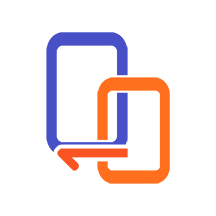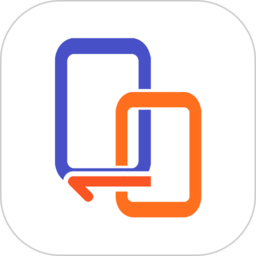如何实现两台电脑相互联机?

在日常生活和工作中,我们有时需要将两台电脑相互联机,以便进行文件传输、共享资源或进行协同工作。这个过程对于很多用户来说可能显得复杂和困难,但实际上,只要掌握了正确的方法和步骤,就能轻松实现两台电脑的相互联机。本文将详细介绍如何通过不同的方式实现两台电脑的相互联机,帮助用户轻松解决这一需求。

一、直接连接(网线连接)
直接连接两台电脑是最简单且最直接的方法之一,这种方法不需要依赖任何网络设备,只需一根网线即可。
所需材料
一根交叉网线(RJ45接口,双绞线)
两台带有以太网口的电脑
步骤
1. 制作交叉网线:确保网线两端的线序不同(一端为标准568A线序,另一端为标准568B线序)。标准568A线序:绿白、绿、橙白、蓝、蓝白、橙、棕白、棕;标准568B线序:橙白、橙、绿白、蓝、蓝白、绿、棕白、棕。如果没有交叉网线,可以购买现成的,或者使用网线钳制作。
2. 连接网线:将交叉网线的一端插入第一台电脑的以太网口,另一端插入第二台电脑的以太网口。
3. 配置IP地址:在两台电脑上分别设置IP地址,确保它们在同一网段内。例如,可以将第一台电脑的IP地址设置为192.168.0.1,子网掩码为255.255.255.0;将第二台电脑的IP地址设置为192.168.0.2,子网掩码同样为255.255.255.0。
4. 测试连接:在两台电脑上打开命令提示符(Windows下按Win+R,输入cmd后回车),使用ping命令测试连接是否成功。例如,在第一台电脑上输入`ping 192.168.0.2`,如果收到回复,则说明连接成功。
二、通过无线路由器连接
如果两台电脑都支持Wi-Fi功能,或者可以通过网线连接到无线路由器,那么通过无线路由器连接是一种更为灵活和方便的方法。
所需材料
一个无线路由器
两台带有Wi-Fi功能的电脑(或带有网线接口的电脑)
网线(如果电脑需要通过网线连接到路由器)
步骤
1. 设置无线路由器:
将路由器连接到宽带调制解调器(如ADSL调制解调器或光纤猫)。
使用电脑或手机连接到路由器的Wi-Fi信号,或使用网线连接到路由器的LAN口。
打开浏览器,输入路由器的管理地址(通常是192.168.1.1或192.168.0.1),登录到路由器的管理界面。
在管理界面中设置路由器的Wi-Fi名称和密码,以及相关的网络参数。
2. 连接电脑到路由器:
如果电脑支持Wi-Fi功能,打开Wi-Fi设置,找到并连接到路由器的Wi-Fi信号。
如果电脑不支持Wi-Fi功能,可以使用网线将电脑连接到路由器的LAN口。
3. 自动获取IP地址:
在两台电脑上将网络连接设置为“自动获取IP地址”和“自动获取DNS服务器地址”。这通常可以在网络连接的属性设置中找到。
4. 测试连接:
在两台电脑上打开命令提示符,使用ping命令测试它们是否能够相互通信。例如,在一台电脑上输入`ping`另一台电脑的IP地址或主机名(如果已设置)。
三、通过软件实现局域网连接
除了物理连接外,还可以通过一些软件工具实现两台电脑之间的局域网连接,这些软件通常提供了更为便捷和灵活的网络设置和管理功能。
常用软件
Hamachi:一种流行的虚拟专用网络(VPN)软件,允许用户创建和管理自己的VPN网络。
Synergy:一款开源的键盘和鼠标共享软件,可以将多台电脑连接在一起,使用一套键盘和鼠标进行控制。
TeamViewer:一款远程控制和协作软件,不仅支持远程桌面连接,还可以实现文件传输和远程协助等功能。
步骤(以Hamachi为例)
1. 下载并安装Hamachi:
在两台电脑上分别下载并安装Hamachi软件。
2. 创建和加入网络:
在其中一台电脑上打开Hamachi,点击“创建新网络”,设置网络名称和密码。
在另一台电脑上打开Hamachi,点击“加入现有的网络”,输入之前设置的网络名称和密码。
3. 获取IP地址:
两台电脑成功加入网络后,Hamachi会为它们分配一个虚拟的IP地址。
4. 测试连接:
在两台电脑上打开命令提示符,使用ping命令测试它们是否能够通过Hamachi分配的虚拟IP地址相互通信。
四、通过蓝牙连接(如果支持)
如果两台电脑都支持蓝牙功能,那么也可以通过蓝牙实现相互联机。不过需要注意的是,蓝牙连接的速度和稳定性可能不如有线连接或Wi-Fi连接。
步骤
1. 打开蓝牙功能:
在两台电脑上分别打开蓝牙设置,确保蓝牙功能已启用。
2. 配对设备:
在其中一台电脑上搜索蓝牙设备,找到并选中另一台电脑进行配对。
在另一台电脑上确认配对请求。
3. 设置蓝牙网络:
在配对成功后,可以设置一个蓝牙网络,用于两台电脑之间的通信。
4. 传输文件:
使用蓝牙功能中的“发送文件”或“接收文件”选项,在两台电脑之间传输文件。
五、总结
通过以上几种方法,我们可以轻松实现两台电脑之间的相互联机。无论是直接连接、通过无线路由器连接、使用软件实现局域网连接还是通过蓝牙连接,都有其适用的场景和优缺点。用户可以根据自己的需求和实际情况选择合适的方法进行操作。同时,为了保证连接的稳定性和安全性,建议在进行联机操作时注意网络安全设置和数据备份。
- 上一篇: 如何轻松下载手机高德地图的离线地图与导航数据
- 下一篇: 如何选择最适合的枕头
-
 轻松实现!两台电脑直连组建局域网共享教程资讯攻略11-15
轻松实现!两台电脑直连组建局域网共享教程资讯攻略11-15 -
 如何实现家中两台电脑共享上网资讯攻略12-05
如何实现家中两台电脑共享上网资讯攻略12-05 -
 实现两台电脑互联的方法资讯攻略12-02
实现两台电脑互联的方法资讯攻略12-02 -
 实现两台电脑局域网连接的方法资讯攻略11-28
实现两台电脑局域网连接的方法资讯攻略11-28 -
 如何连接两台电脑到路由器资讯攻略11-14
如何连接两台电脑到路由器资讯攻略11-14 -
 构建两台电脑之间的局域网方法资讯攻略12-02
构建两台电脑之间的局域网方法资讯攻略12-02